2019年10月18日更新
「iOS12」にアップデートできる対応端末/機種を一覧で紹介!
本日はiOS12にアップデートできる対応端末/機種の一覧を紹介します。iPadやiPod touchなどありますが、iOS12にアップデートできる対応端末/機種をはっきりとさせていきます。また、iOS12の新機能、ピークパフォーマンス性能なども説明します。

目次
- 1「iOS12」にアップデートできる対応端末/機種一覧
- ・iPhone
- ・iPad mini
- ・iPad
- ・iPad Air
- ・iPad Pro
- ・iPod
- 2「iOS12」の新機能と強化された機能
- ・カメラの起動速度がアップ
- ・バッテリー容量の確認ができる
- ・写真のメニュー
- ・ARの強化
- ・スクリーンタイム
- ・通知センターの管理が簡単
- ・おやすみモードの強化
- ・ミー文字の対応
- 3「iOS12」でできるバッテリー容量の確認方法
- ・手順
- 4「iOS12」の新機能のスクリーンタイムとは
- ・iPhoneの使用率がわかる機能
- ・親子などで遠隔でも確認できる
- 5「iOS12」で強化された通知センターの管理
- ・ホーム画面を左スワイプで通知センター管理可能
- 6「iOS12」のミー文字とは
- ・iPhoneXシリーズのみ使えるアニ文字の一部
- ・まとめ
- ・合わせて読みたい!iOS12に関する記事一覧
「iOS12」にアップデートできる対応端末/機種一覧
今回は、iOS12にアップデートできる対応端末/機種の一覧を紹介していきたいと思います。まだ、お使いのiPadやiPod touch、iPhonをiOS12にアップデートしていない方は、お手持ちのデバイスが、iOS12にアップデートできるか確認してください。
もし、iOS12にアップデートできる対応端末/機種でしたら必ずしておくようにしてください。そうしなければ、端末自体がセキュリティが低いままになりますし、新機能が使えなくなりますので、iOS12にアップデートしない手はありません。
それでは、iOS12にアップデートできる対応端末/機種を一覧で紹介していきますので、ご自分の端末・機種がiOS12にアップデート対応可能なのか確認操作を行っていくようにしてください。対応可能か分からない人に向けて詳しく紹介します。
iPhone
それでは、iOS12にアップデートできる対応端末/機種の一覧として最初に紹介をするのは「iPhone」です。iPhoneの対応機種・端末はどうなのか見ていきます。
iPhone5s以降
iPhone5s以降からiOS12にアップデートできるようになっています。iPhone5sもiOS12の対応機種となっております。できれば、iOS12のピークパフォーマンス性能などの新機能を試す上ではiPhone6以降をおすすめします。
iPhone5sにもiOS12は対応をしておりますが、おすすめはiPhone6以降ということになります。
iPad mini
つづきましては、iPad miniシリーズは、iOS12にアップデートできるのか一覧として紹介をしていきたいと思います。iPad miniシリーズを持っている方は確認をしてください。
iPad mini2以降
iOS12にアップデートできるのは「iPad mini2以降」となっております。iPad mini2からiPad mini4までがiOS12にアップデートできるようになっています。
iPad
つづきましては、iPadがiOS12にアップデートできるのはどのモデルが対応している機種なのか見ていきます。
第五世代以降
iOS12にアップデートできるiPadは「第五世代以降」となっております。iPad(第6世代)とiPad(第5世代)の機種がiOS12にアップデート可能となっていますので確認しておいてください。
iPad Air
つぎのiOS12にアップデートできる対応端末/機種の一覧として紹介をするのは「iPad Air」です。iPad Airは。果たして対応機種であるのでしょうか。見ていきたいと思います
全て
iPad Airは「全ての機種がiOS12に対応」をしております。iPad Air 2とiPad AirでiOS12にアップデートできるようになっています。
iPad Pro
ここからは、iPad ProがiOS12にアップデートできるのか探っていきたいと思います。
全て
iPad Proは「全ての機種でiOS12にアップデート可能」になっております。12.9インチiPad Pro(第2世代)/12.9インチiPad Pro(第1世代)/10.5インチiPad Pro/9.7インチiPad Proが対応可能です。
iPod
最後に、iPodがiOS12にアップデートできるのか確認をしていきたいと思います。
第六世代以降
iPodは「第六世代以降」となっております。以上が、iOS12にアップデートできる対応端末/機種の一覧でした。
 【iPhone/iOS12】ショートカットがウィジェットに表示されないときの対処法!
【iPhone/iOS12】ショートカットがウィジェットに表示されないときの対処法!「iOS12」の新機能と強化された機能
iOS12にアップデートができる対応端末と機種を一覧を理解したところで、つづいてはiOS12で搭載された新機能と強化された機能について紹介をしていきたいと思います。iOS12にアップデートをするのはいいけど、何が変わるのかを確認しておいてください。
そうすることで、機能の変更点が分かり、新機能をこれから活かすことができます。iOS12の機能を活かすことで、例えばiPhone6以降の端末であれば、ピークパフォーマンス性能などが使えるようになり、iPhoneが正常に動作しているかが把握できます。
このように、iPhone6以降に搭載しているピークパフォーマンス性能で、iPhoneの異常が合った場合に知ることもできますので、ただ単に新機能が使えるだけではないと頭に入れておいた上で、iOS12にの機能を使ってみてください。
カメラの起動速度がアップ
iOS12にアップデートしたことにより強化された機能一覧を紹介させていただきます。まずは「カメラの起動速度がアップ」しました。今起きてることをすぐに撮影したいという時に、iOS12以前のOSだと起動にもたついて撮れない場合がありました。
しかし、そんな決定的な瞬間を逃さないように、すぐにカメラの起動できるように速度がパワーアップしました。iPod touchやiPhone6以降などのカメラ速度は確実に向上しました。
バッテリー容量の確認ができる
また、「バッテリー容量の確認ができる」というピークパフォーマンス性能を搭載するようになりました。ピークパフォーマンス性能により、いつバッテリーが切れるかどうか判断できるようになりました。iPod touchやiPadなどで対応可能です。
バッテリー容量が確認できる。ピークパフォーマンス性能は設定からオン・オフ切り替えることができます。
iPhone6以降を使っている場合はバッテリー状況の確認推奨
そして、ピークパフォーマンス性能の注意点ですが「iPhone6以降を使っている場合はバッテリー状況の確認推奨」です。
なぜ?iPhone6以降はピークパフォーマンス性能を使うことを推薦するのかと言いますと、iPhone6以降独自の設定があるからです。iPhone6以降を使っているユーザーは気を付けてください。
iPhone6以降の設定とは、バッテリー性能の低下を受けるとシャットダウンする設定がされております。この設定は、ピークパフォーマンス性能で確認をすることができます。ですから、ピークパフォーマンス性能でこの設定を確認しておく必要があります。
写真のメニュー
また、iOS12にアップデートすると「写真のメニュー」が変化します。「For You」のタブが追加されたり、写真の検索の際、関連するものを表示してくれたりできるようになりました。
ARの強化
iOS12になると「ARの強化」がされます。ARファイルの形式「usdz」に対応できるようになりました。AR体験を複数の人と利用可能になりました。
スクリーンタイム
iOS12の新機能「スクリーンタイム」では、iPhoneの使用状況を詳しく見れます。あなたのアクティビティが全て記録されます。何をしたか一目瞭然となります。
通知センターの管理が簡単
そして、iOS12では「通知センターの管理が簡単」になりました。ロック画面で通知をオフにしたりオンが可能となりました。
おやすみモードの強化
さらに、iOS12は「おやすみモードの強化」がされました。おやすみモードの表示が一切表示されなくなり、通知で確認できるようになりました。
ミー文字の対応
つづいて、iOS12は「ミー文字の対応」が可能となりました。ミー文字で自分そっくりのキャラクターを作ってみてください。
 Apple Pay、iOS12.3からエクスプレスカード対応拡大でクレジットカード追加か?
Apple Pay、iOS12.3からエクスプレスカード対応拡大でクレジットカード追加か?「iOS12」でできるバッテリー容量の確認方法
ここからは、iOS12にできる機種でできるバッテリー容量の確認方法についてフォーカスしていきたいと思います。iPhone6以降の機種をお使いのユーザであれば、特にバッテリーの容量の確認はしておいた方が良いでしょう。
何故ならば、iPhone6以降の機種の場合は、バッテリーの劣化具合によりCPUの動作状態が自動的に低下してしまっていることがあるのです。これは、バッテリー容量の確認の方のピークパフォーマンス性能で確認をすることができます。
それでは、iPhone6以降の機種でなくても、iPodやiPod touchでもバッテリー容量の確認は大事なので行ってみるようにしてください。
手順
それでは、iOS12のiPhone、iPodやiPod touchでバッテリー容量の確認をしていきたいと思いますので、参考にしてみてください。
設定アプリを起動
バッテリー容量を確認してまいります。まずは、iPhone、iPodやiPod touchのホーム画面から「設定アプリ」をタッチして起動させます。
バッテリーをタップ
設定から「バッテリー」をタッチして進んでいきます。
バッテリーの状態をタップ
バッテリーの設定画面から「バッテリーの状態」をタッチしてください。
最大容量とピークパフォーマンス性能を確認できる
そうすると、現在のバッテリー容量を確認をすることができます。また、ピークパフォーマンス性能も確認できます。バッテリー容量の確認の際、最大容量が減っているなど良く見ておいてください。
 【iOS12】iPhoneのバッテリーの減りが早い時の対処法・改善方法!
【iOS12】iPhoneのバッテリーの減りが早い時の対処法・改善方法!「iOS12」の新機能のスクリーンタイムとは
iPhone、iPodやiPod touchをiOS12にアップデートすると「新機能のスクリーンタイム」が使えるようになります。この新機能のスクリーンタイムについて、どういった機能なのかを紹介していきたいと思います。
このスクリーンタイムは使い方によっては、あなたのiPhone、iPod、iPod touchをより便利にする機能ですから覚えておいてください。
iPhoneの使用率がわかる機能
新機能のスクリーンタイムとは「iPhoneの使用率がわかる機能」となっております。あなたがiPhoneで行ったこと全てをリアルタイムで分析して記録に残すことができます。ですから、どのぐらいiPhoneを使用していたかが一目瞭然となります。
24時間と7日間の使用時間やアプリの起動時間の確認可能
この新機能のスクリーンタイムは「24時間と7日間の使用時間やアプリの起動時間の確認が可能」となっております。どのアプリをどのぐらいの頻度で使用したのか?何時間起動させたのか?グラフと数字で分かりやすく確認できます。
親子などで遠隔でも確認できる
またこの新機能のスクリーンタイム「親子などで遠隔でも確認できる」という便利機能があります。子供にiPhoneを持たている親御さんは是非とも使うべきです。
パスコードを設定することで使用時間も制限できる
親があらかじめ「パスコードを設定することで使用時間も制限できる」ようになります。子供がiPhoneの長時間使用を行わないためにもスクリーンタイムの設定を行っておいてください。
 【iOS12】iPhoneロック画面「Siriからの提案」を消す/非表示にする方法
【iOS12】iPhoneロック画面「Siriからの提案」を消す/非表示にする方法「iOS12」で強化された通知センターの管理
つづいて、iPhone、iPod、iPod touchをiOS12にすると通知センターが強化されます。
ホーム画面を左スワイプで通知センター管理可能
強化された通知センターは「ホーム画面を左スワイプで通知センター管理可能」することできます。一括削除や通知設定がすぐにできるように便利になりました。
 iPhone/iPadで新しい絵文字が追加されない原因と対処法【iOS12.1】
iPhone/iPadで新しい絵文字が追加されない原因と対処法【iOS12.1】「iOS12」のミー文字とは
最後にiOS12で追加された「ミー文字」について詳しく説明していきたいと思います。
iPhoneXシリーズのみ使えるアニ文字の一部
ミー文字とは「iPhoneXシリーズのみ使えるアニ文字の一部」です。ミー文字を作成するには「メッセージアプリ」から自由に作成することができますので、iPhoneXシリーズを所有している人は利用してみてはいかがでしょうか。
自分の顔にそっくりなキャラクターが使用できる
ミー文字は「自分の顔にそっくりなキャラクターが使用できる」という機能を持っています。顔のパーツを自由にカスタマイズすることができ、自分の顔のように顔を作成することができます。ミー文字を相手に送信することも可能です。
まとめ
以上が、「iOS12」にアップデートできる対応端末/機種を一覧で紹介!の記事でした。iOS12にアップデートができる機種・モデルはiPhone、iPod、iPod touchなどありましたが、しっかり自分の手持ちの機種も確認してアップデートしてみてください。
iOSになり新機能も登場していますので、そちらも合わせて使ってみてください。それでは、この記事を参考にして、iOS12にアップデートを行ってください。
合わせて読みたい!iOS12に関する記事一覧
 「iPhone6/5」で「iOS12」を動かすとどうなるか解説!
「iPhone6/5」で「iOS12」を動かすとどうなるか解説! 【iOS12】iPadのコントロールセンター表示方法を解説!
【iOS12】iPadのコントロールセンター表示方法を解説!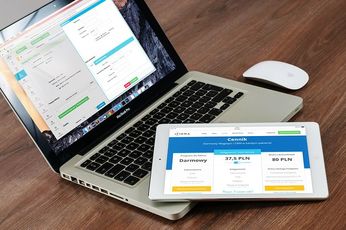 【iOS12】「iPhone/iPad」の有線LAN接続方法!
【iOS12】「iPhone/iPad」の有線LAN接続方法! 【iPhone/iPad】iOS12にアップデートできないときの対処法!
【iPhone/iPad】iOS12にアップデートできないときの対処法!


























